Kuinka korjata virhe srttrail.TXT Windows 10 ssä

- 1279
- 359
- Darryl Hammes MD
Minkä tahansa Windowsin versiossa ei ole virheitä, mutta viimeisin julkaisee syntiä erityisesti. Windows 10: een siirtyneet käyttäjät pakotetaan esiintymään samanaikaisesti sinisen kuoleman näytön säännöllisestä ulkonäöstä. Kaikki eivät yritä löytää syytä, toivoen satunnaista, ja vain muutama itsepäisesti etsivät tapaa ratkaista ongelma. Yksi niistä on järjestelmän palauttamismenettelyn käynnistäminen, joka suoritetaan tietokoneen käynnistämisen jälkeen laajennetussa tilassa.

Mutta joskus se epäonnistuu, ja sitten sininen näyttö osoittaa SRTTRAIL -tiedoston ongelmia.TXT, suosittelemme sammuttamaan tietokonetta tai käyttämään muita latausvaihtoehtoja laajennetussa tilassa. Tämä neuvo on pääsääntöisesti hyödytön. Voit tehdä jotain käyttöjärjestelmän palauttamiseksi?
Osoittautuu, kyllä, ja monin tavoin.
Syyt ongelman ulkonämiseen
Jos käännät tekstin, joka korostetaan, kun sininen näyttö tulee näkyviin. Samanaikaisesti on osoitettu, että virhe syntyi srttrail -tiedoston lukemiseen kyvyttömyydestä.txt, joka on tekstiloki-tiedosto. Mutta mitä se tarkoittaa ja miksi se tapahtui?
Syitä voi olla monia, kuten tavallisesti, mutta ne kaikki kiehuu siihen, että kun ikkunoiden kunnostaminen yrittää palauttaa, jotain on mennyt pieleen ja nyt itse palautusmenettely vaatii korjausta. Joten mitä voidaan tehdä, kun Windows 10: tä ei ladata SRTTRAIL -tiedoston takia.Txt? Harkitse tehokkaimpia ratkaisuja ongelmaan.
Menetelmät virheen korjaamiseksi SRTTRAIL.txt palauttaessasi Windows 10: tä
Varoitamme etukäteen, että ainoa tapa ratkaista ongelma ei ole olemassa. Sinun on käytettävä monia vaihtoehtoja, ja voit olettaa, että olet erittäin onnekas, jos olet sopiva jollekin ensimmäisistä kuvatuista menetelmistä. Mutta ole valmis siihen tosiasiaan, että suurin osa heistä on kokeiltava - niitä ei ole lueteltu tehokkuusjärjestyksessä, koska tällaiset tilastot eivät ole meille käytettävissä. On mahdollista, että häntä ei tunneta edes Microsoftissa. Joten säilytämme kärsivällisyydessä ..
Komentorivin käyttäminen
Srttrail -tiedostovirhe.TXT, joka sijaitsee System32 -järjestelmän hakemiston logfiles -luettelossa, voidaan yrittää korjata komentorivillä. Koska tietokone ei käynnisty tavanomaisessa tilassa, tätä menetelmää voidaan käyttää vain Windows 10: n palautusympäristön kautta.
Annamme pelastustoimenpiteen askel -algoritmin:
- Ensinnäkin, kirjoitamme flash -aseman järjestelmän kuvan;
- Käynnistä tietokone uudelleen, kytke ulkoinen asema siihen;
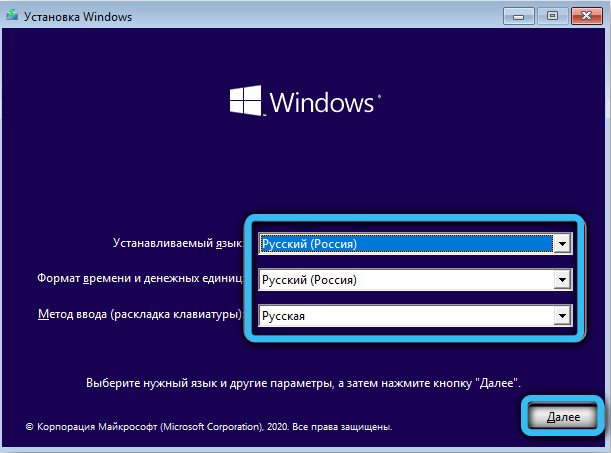
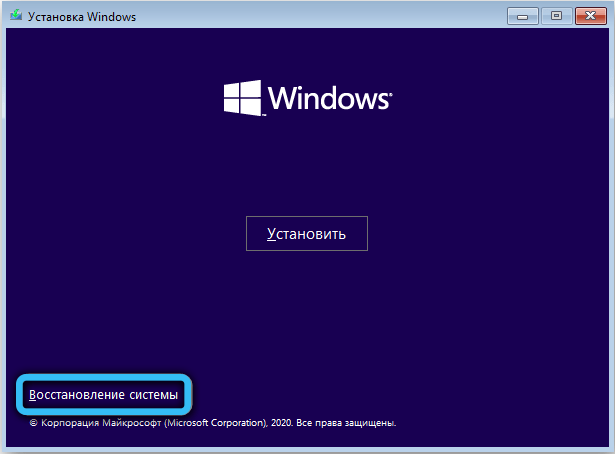
- Jos onnistut pääsemään "lisäparametreihin" "järjestelmän palauttamisen" sijasta, valitse "Command Rive" -välilehti;

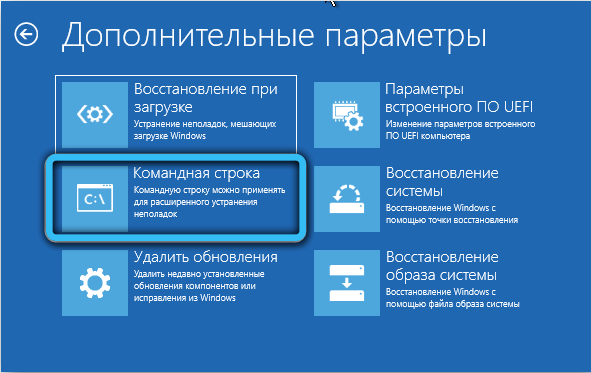
- Syötä pääteikkuna, kirjoita komentojoukko, suorita Enter painamalla kutakin:
Bootdred/rebuildbcd
Bootred/FixBoot
Bootrac/fixmbr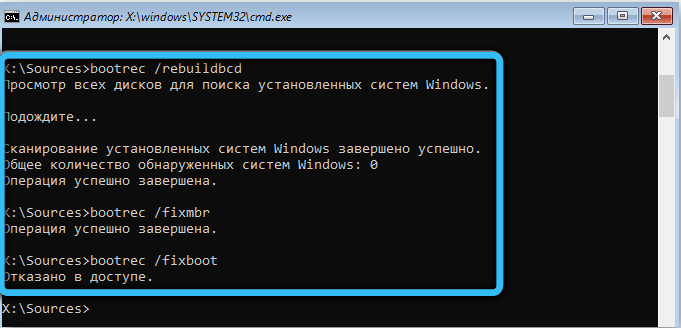
- Lataa tietokone uudelleen, avaa komentorivi uudelleen ja kirjoita CHKDSK/R -komento: eli aloita järjestelmän levyn tarkistaminen virheiden varalta.

Jos viimeinen tarkistus saadaan päätökseen virheiden havaitsemisella, ne eliminoidaan automaattisesti ja sen jälkeen virhe SRTTRAIL.TXT ei enää pitäisi ilmetä itseään. Jos virheitä tapahtuu aiempien komentojen suorittamisvaiheessa, sinun on käytettävä käsikirjaa Windowsin latauskuvan palauttamiseen ja toistettava menettely.
Järjestelmätiedostojen käynnistäminen
Rakennettujen palautustyökalujen joukossa on toinen apuohjelma (käynnistetään myös yksinomaan komentorivin kautta), joka voi tarkistaa tärkeiden järjestelmätiedostojen ja datan eheyden. Eikä tarkista, vaan myös korjaa se itse, jos virheitä löytyy.
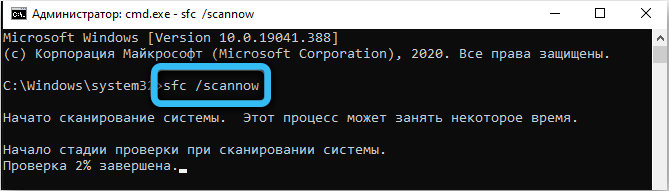
Toivomme kuinka käynnistää komentorivi, olet jo oppinut. Se pysyy vain johtamalla SFC/SCANNOW -komentoa, paina Enter, odota tarkistamista ja suorita sitten Dism/Online/Cleanup-Image/Restorehealt Command Command.
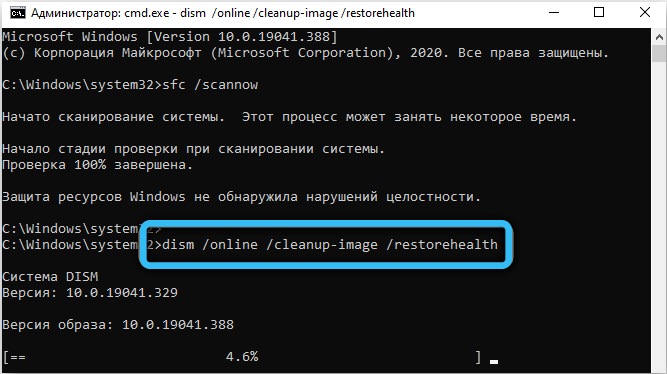
Sen jälkeen keräämme sammutus -r/, ja suoritamme työlinjamme BCDEDITIIT/deleteValue -komentorivin syöttöön (GlobalSettings AdvancedOptions. Melko suurella todennäköisyydellä ongelman tulisi kadota.
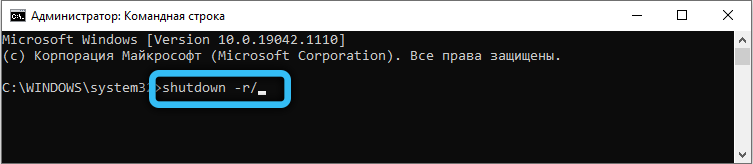

Jos sinua ei ole palautettu tällä tavalla, siirrymme seuraavaan vaihtoehtoon.
Automaattisen käynnistyksen sammuttaminen
On mahdollista, että epäonnistunut yritys järjestelmän palauttamiseksi tapahtui mukana toimitetun autoronaalisen toiminnan takia. Tehtävämme on deaktivoida, sammuttaa se. Ja jälleen kerran, komentorivitila on hyödyllinen (tiukasti sanottu.
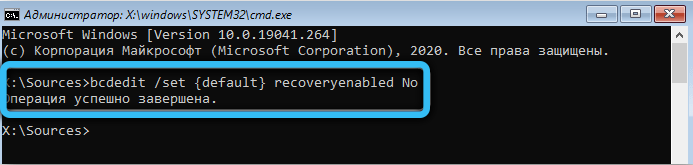
Joten kirjoitamme komentorivitilaan ja kirjoitamme bcdedIdit/set Default RecoveryEnabled Ei komentoa mustassa ikkunassa, aloittamalla se painamalla Enter. Seurauksena on, että automaattinen lähetys sammuu, mutta muutokset tulevat voimaan vasta tietokoneen uudelleenkäynnistyksen jälkeen. Jos tämä menetelmä ei ole ratkaissut ongelmaa, siirrymme eteenpäin.
Komentorivi käynnistyy vikasietotilan avulla
Seuraava vaihe, jos kolme edellistä ei ole johtanut mihinkään, koostuu Dism-komennon käytöstä parametreilla/online/Cleanup-Image/RestoRehealth. Tärkein ero menetelmässä nro 2 on, että komentorivin käynnistäminen on suoritettava käynnistämällä vikasietotilassa.
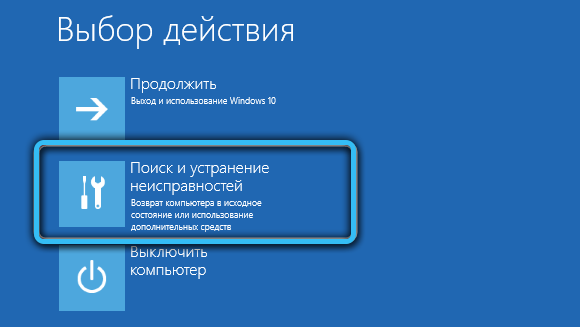
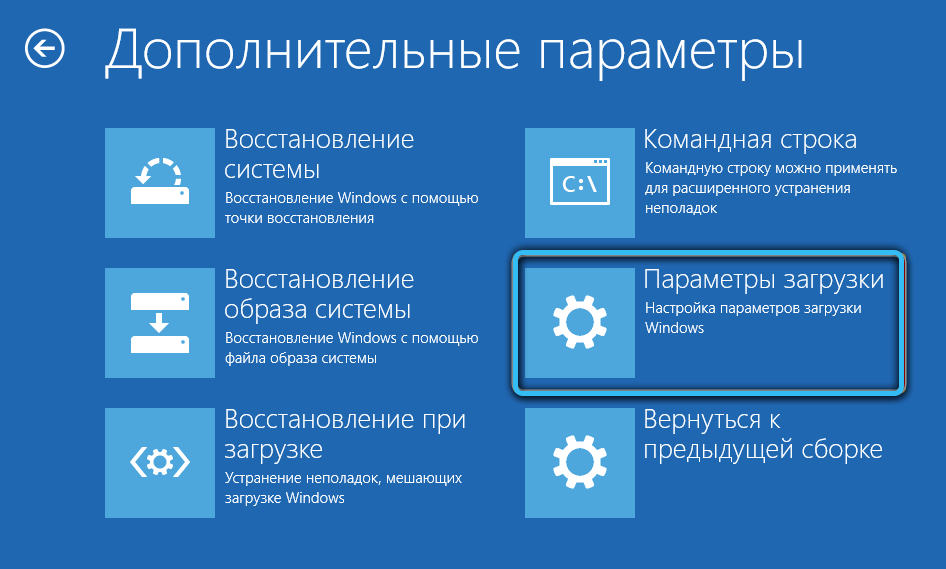
Tehtävämme on päästä palautusvalikkoon lisäparametreilla. Ehkä tätä varten sinun on sammutettava/otettava tietokone (paina nollauspainiketta) useita kertoja peräkkäin - tämä provosoi virheen ja kutsuu "diagnostiikkaa ..." valikko ... ". Meidän on kytkettävä tietokone käytöstä virtapainikkeella painamalla ja pitämällä sitä ja kytkettävä sitten tietokone päälle - palautusvalikon pitäisi näkyä.
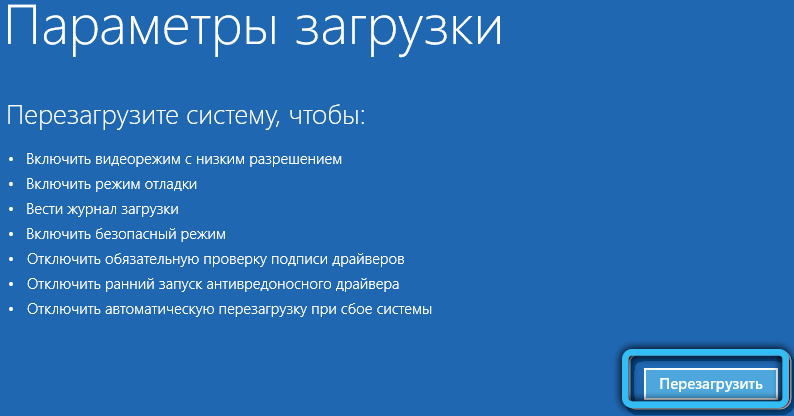
Valitse "Lisäparametrit" ja sitten "Elimination" ei ole "-välilehdet". "Reload" -aineessa on tarpeen aktivoida turvallinen lataustila ja ylikuormittaa tietokone uudelleen. Ja jo vikasietotilassa komentorivin käynnistämiseksi ja aikaisemmin ilmoitetun komennon suorittamiseksi.
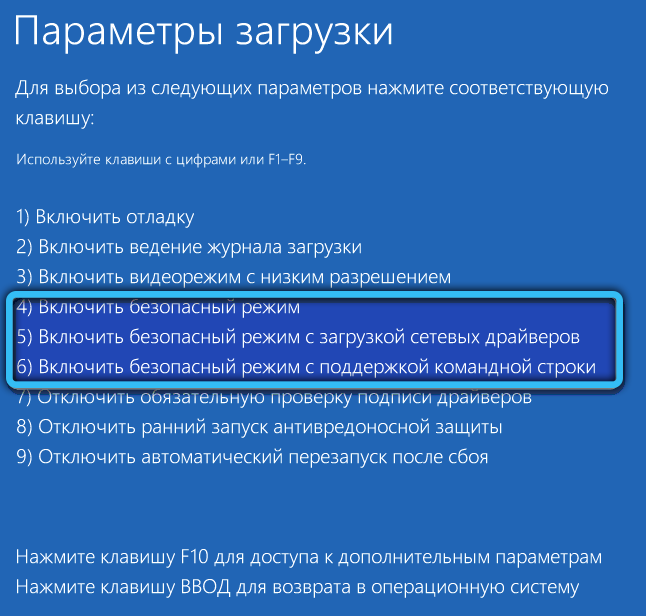
Vaurioituneen rekisterin palauttaminen
Windows Register on yksi käyttöjärjestelmän tärkeimmistä järjestelmistä. Juuri tässä on tallennettu tietueita kaikista järjestelmätiedostojen ja työkalujen parametreista sekä käyttäjän asettamista ohjelmista. Ei ole yllättävää, että jos rekisteri vaurioituu, virheen esiintyminen srttrail.Txt lataamalla Windows 10 - melko odotettu tapahtuma. Tätä varten yksi väärä parametri monista tuhansista rekisterarekisteristä on tarpeeksi. Onneksi järjestelmässä on kopio rekisteristä, joten sen restaurointi johtuu komentorivin asianmukaisen komennon suorittamisesta, joka näyttää seuraavalta:
XCOPY C: \ Windows \ System32 \ Config \ regback C: \ Windows \ System32 \ Config

Sinun on vain käynnistettävä tietokone uudelleen ja tarkistettava, pystyykö Windows palauttaa.
Irrota rakennetun suojan haitallisilta
Jokaisen uuden Windows -version kanssa rakennetut -turvatyökalut ovat täydellisempiä, erottuvat erikoistuneen virustentorjuntaohjelmiston toiminnallisuudesta. Mutta turvallisuushoito on joskus liian häiritsevää, estää pääsyn täysin vaarattomiin ja tärkeisiin järjestelmätiedostoihin.
Joten sinun tulisi yrittää poistaa rakennetun puolustajan käytöstä ja nähdä, muuttuuko virheen tilanne SRTTRAIL.Txt. Tämä tehdään näin:
- Siirrymme lisäparametreihin ja napsautamme "järjestelmän palauttamista" -välilehteä;
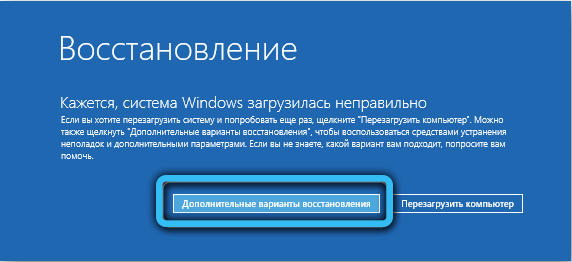
- Valitse kohde "Etsi ja virheiden poistaminen";

- Napsauta uudelleen ilmausta "Lisäparametrit";
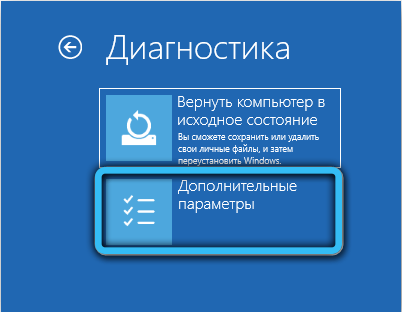
- Siirrymme “latausparametrien” -välilehteen ja napsautamme “Reload” -kohtaa;
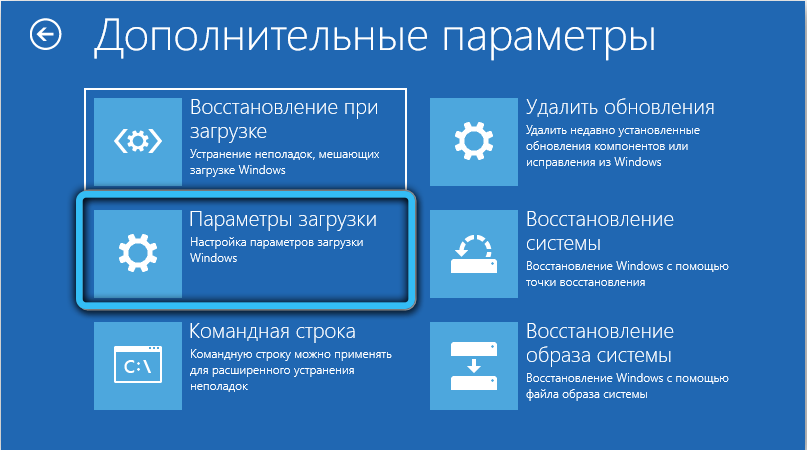
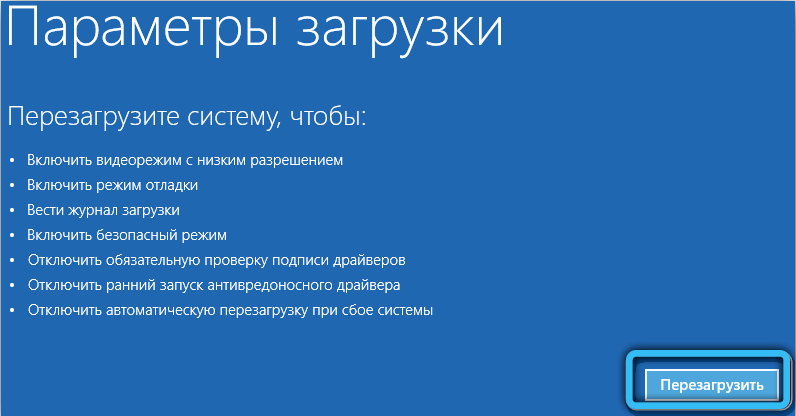
- Valitse avattavasta ikkunasta rivi ”Poista suojaa suojaa varhainen suojaus haitallisilta ohjelmistoilta", se näyttää olevan numero 8, ts. Aktivoida tila, napsauta F8 -näppäintä.
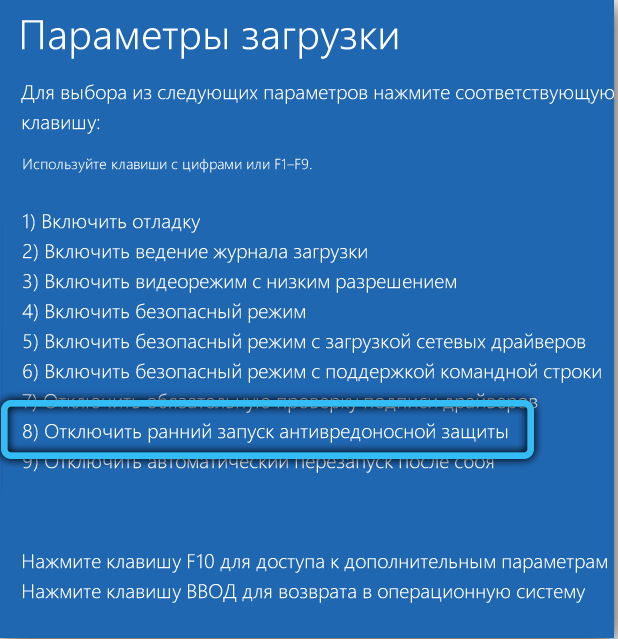
Se osoittautui lataamiseksi - se tarkoittaa, että sinun on etsittävä tiedostoa, jonka rakennettu Windows -puolustus reagoi niin sopimattomasti.
Ongelmatiedoston tunnistaminen ja poistaminen
Yhden tärkeän järjestelmätiedoston vaurio. Mutta kuinka löytää tämä tiedosto? Tähän on työkalu, tämä on sama tiedosto SRTTRAIL -aikakauslehti.TXT, jonka näytät sinisellä kuolemanäytöllä. Sinun täytyy vain päästä siihen. Ja tämä on tehty, kuten olet jo arvannut, komentorivillä.
Konsolin käynnistämisen jälkeen suoritamme komennon, suorittamalla sen painamalla Enter:
C: CD Windows \ System32 \ logfiles \ SRT. Srttrail.Txt
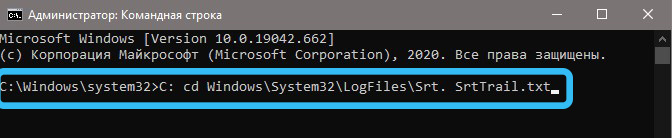
Jos palautusvirhe todella ilmestyi yhden järjestelmätiedoston vaurioiden vuoksi, päätelaitteessa näytetään viesti, joka varoittaa järjestelmän lastauskomponentin heikentyneestä eheydestä. Esimerkiksi se voi osoittautua VSOCK -tiedostoksi.Syst.
Mitä tässä tapauksessa voidaan tehdä? Yritä poistaa vaurioitunut tiedosto poistumatta komentorivikonsolista. Siirry ensin oikeaan hakemistoon:
CD C: Windows \ System32 \ ohjaimet
ja poista sitten tiedosto:
Del vsock.Syst.
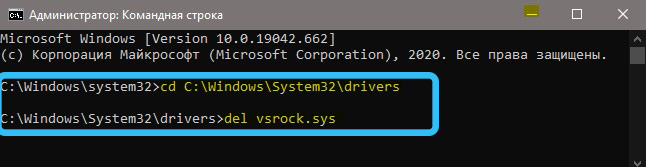
Uudelleenkäynnistyksen jälkeen tarkistamme, onko ongelma kadonnut. Jos ei, on syytä poistaa komponentti vaurioituneen ja etätiedoston avulla. Tämä on yleensä suoritettava tiedosto, joka sijaitsee samassa luettelossa.
Lataustilauksen tarkistaminen BIOS: ssa
Tämä virhe voi ilmetä siitä, että käyttöjärjestelmän prioriteetti muuttuu vahingossa BIOS: ssa, ja järjestelmälevyn sijasta asema valitaan lataamatta tallentamista. Tämä on helposti korjattu: käynnistämme tietokoneen uudelleen ja napsauta heti emolevyn naulan jälkeen Del -näppäintä (F8 tai muun MB: n ohjeiden mukaisesti). Кога BIOS загрзитс, переходим р р разел boot и меняем поряок загрзи на пилилный. Älä unohda ylläpitää manipulaatioiden tulosta.
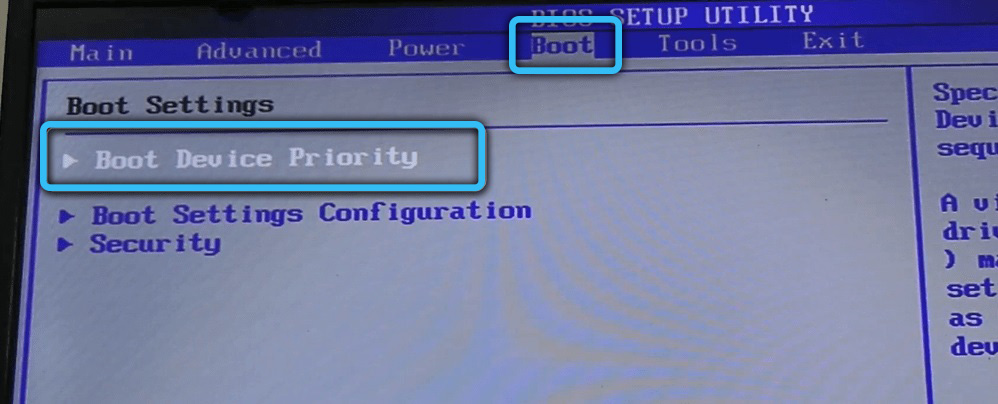
BIOS: n ohjaimen ohjaimen muuttaminen BIOS
Virheellisesti konfiguroidusta BIOS: sta tulee erilaisten ongelmien lähde, mukaan lukien käyttöjärjestelmän lataamisen mahdottomuuteen liittyvät ongelmat. On mahdollista, että syy on muuttaa ohjaimen ohjaimen tyyppiä. Kuinka korjata virhe srttrail tässä tapauksessa.Txt? Siirrymme BIOS: lle, valitsemme pääosan ja siinä - tallennuskokoonpanon kohde. Muutamme parametria alakohdassa "Määritä SATA" IDE: llä. Jos tämä ratkaisee ongelman, niin joku todella "yritti", vaikka BIOS -asetusten vika voi tapahtua muista syistä - esimerkiksi kun virta katoaa.
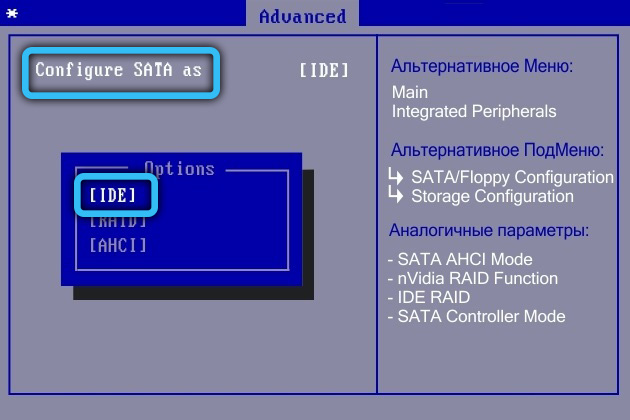
Yhdistämme kiintolevyn
Kaikki tai melkein kaikki käyttäjät tietävät tietokoneen sisäpuolen säännöllisen puhdistamisen tarpeesta pölystä ja pilaantumisesta. Mutta ne rajoittuvat yleensä emolevyssä sijaitseviin komponentteihin (prosessori jäähdyttimistä, näytönohjaimista jne. D.-A. He eivät kiinnitä huomiota kiintolevyyn, se on yleensä piilossa kapealla, mutta se voi tukkia tai esimerkiksi kontaktit voivat liikkua. Ja sitten Windows 10: n palautus käynnistyksen aikana päättyy siniseen näytölle.
Siksi, kun tietokone on sammutettu, poista sivukansi ja tutkitaan varovasti, on suositeltavaa poistaa se tavallisesta paikasta - se on kiinnitetty neljällä ruuvilla. Puhdista tarvittaessa levyn kotelo pehmeällä harjalla. Aseta kiintolevy paikoilleen, ruuvaa, kytke virtakaapeli ja rajapinnan varo. Asenna kansi paikoilleen, kytke tietokone päälle. Jos kuorma menee normaalisti, HDD -kontaktit ovat todella poistuneet.

Kannettavan tietokoneen akun poistaminen
Aivan kuten kuinka kiintolevyn kontaktit ovat saastuneet, ongelmia voi syntyä kannettavan tietokoneen akkuran kanssa. Siksi on järkevää purkaa se, pyyhi koskettimet pehmeällä ja välttämättä kuivalla rievulla ja asenna se uudelleen. Kannettavien tietokoneiden nykyaikaisissa malleissa pääsy osastoon akun kanssa suoritetaan salvien läpi, joita tulisi käsitellä varovasti, jotta ei rikkoa. Ehkä löydät mallin, jossa sinun on käytettävä ruuvimeisseliä. On kuitenkin malleja, joissa on ei -Tax -akkuja, analogisesti älypuhelimien kanssa. Tässä vaihtoehto ongelman ratkaisemisesta ei toimi.

Palava Ram
Tietokoneen laitteisto -osan toimintahäiriöiden luettelo, joka johtaa siihen, että tietokone, kun Windows palauttaa.txt, voit jatkaa. On mahdollista, että ongelma on RAM -muistin vian esiintyminen, joka voidaan tarkistaa toisella laitteella. Jos fyysisiä vaurioita ei ole, on syytä puhdistaa lankut kertyneestä likasta, mikä aiheuttaa tietokoneen toimintahäiriöitä. Joskus palkin uudelleenjärjestely toisessa laskumoduulissa auttaa, ja jos tietokone saappaat, ongelma oli juuri tämä.

USB -asemien ja -laitteiden irrottaminen
USB-osakkeet osoittautuivat niin onnistuneeksi tapaksi yhdistää erilaisia oheislaitteita, että nykyään ei ole käytännössä mitään komponentteja, lukuun ottamatta muistia, prosessoria ja näytönohjainta, joita ei voitu kytkeä tämän portin kautta. Jopa ulkoiset asemat voivat hyvinkin toimia USB: n kautta. Seurauksena on, että moderni tietokone on kirjaimellisesti peitetty ulkoisilla laitteilla, välttämättömillä ja tarpeellisilla. Ja on todennäköistä, että tämä oli syy pahamaineisen virheen esiintymiseen. Voit yrittää poistaa sen sammuttamalla kaikki laitteet USB -osion avulla, käynnistä sitten tietokone uudelleen ja tarkista, onko ongelma kadonnut.
Johtopäätös
Kuten näette, SRTTRAIL -tiedoston ongelma.TXT, kun Windows ladataan melko vakava, mutta täysin ratkaistu. On tunnustettava, että melkein mistä tahansa sinisestä kuolemanäytöstä tulee päänsärky johtuen siitä, että virhe yksiselitteisesti tunnistaa virhe. Joten sinun täytyy hankkia, mutta tässä lopputuloksessa ei ole muuta vaihtoehtoa.
- « Kuinka palauttaa puuttuva lippu vaatia käyttäjän ja salasanan merkintää
- Androidissa sijaitseva Enconsticational Exchange Kuinka funktion käyttö »

